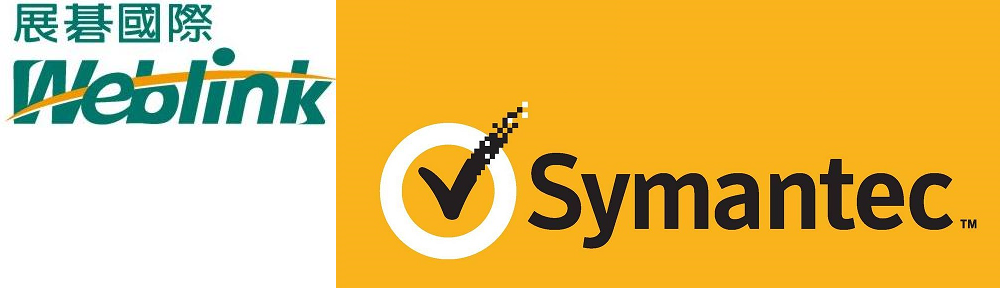分類彙整:SEP
[SEP] SEPM 14 主控台安裝操作
1. 執行「Symantec_Endpoint_Protection_14_Full_Installation_CH.exe」。
2. 確定檔案解壓縮路徑,點選「OK」。
3. 檔案解壓縮中。
4. &n
[SEP] 如何提供檔案至 Symantec 進行分析
當發現疑似病毒檔案或是遭到 SEP 偵測為病毒(惡意程式)
需 Symantec 確認時
請開啟網頁 https://submit.symantec.com/websubmit/basic.cgi?lang=zh/tw
輸入相關資訊
注意:電子郵件地址請確認不能錯誤,否則無法收
[SEP] 如何手動新增用戶端安裝套件
1. 請先參考 http://i-services.info/symantec/?p=9027 下載最新版安裝程式 「Symantec_Endpoint_Protection_12.1.6.MP4_SEPM_CH.exe」 &n
[SEP] 如何禁止用戶端停用服務
1. 如何禁止用戶端停用「病毒和間諜軟體防護」
「政策」→「病毒和間諜軟體防護」,接著以滑鼠右鍵點選欲禁止的政策,點選「編輯」。
於電子郵件掃描分類下之「Internet 電子郵件自動防護」、「Miscrosof
[SEP] 如何手動更新 Client 病毒定義檔
1. 請開啟網頁:http://www.symantec.com/zh/tw/security_response/definitions.jsp
2. 針對檔案防護(傳統防毒)進行定義檔下載,請點選定義檔。
3. 請針對 32 或是 64 位元系統下載
[SEP] 如何使用部署精靈將防護用戶端安裝到電腦
1. 請先參考 安裝後的設定項目 P.23~P.27,設定「安裝功能集」和「安裝設定」。
2. 請先參照 原廠KB 1 & 原廠KB 2 內容設定 Server 和 Client。
3. 登入 SEPM 後請選取右上角常見工作的下拉選單,選取「將防護用
更新伺服器(LUA)安裝與設定
※ 安裝更新伺服器(LUA)
1. 執行「LUAESD_CH.exe」。
2. 正在擷取檔案。
3. 點選「下一步」。
4. 選取「我接受該授權合約中的條款」,接
[SEP] 每天掃描出大量 DWH*.tmp 檔案,如何處理?
問題:
Symantec Endpoint Protection(SEP)將 DWH * .tmp 檔案建立並標記為惡意程式。
通常檔案名稱通常為 DWHxxxx.tmp
檔案路經通常為:%App Data%\Symantec\ 或是 %TEMP% 資料夾。
解決方案:
※ 從管理主
[SEP] 如何預防 CTB-Locker 和其他形式的加密的惡意軟體
預防措施
不要按照電子郵件中不認識的網絡連結或上傳提交任何資料至網路連結中。
開啟電子郵件中的附件時要小心。
保持作業系統和各項軟體,包括防毒軟體,為最新的版本與最新的更新。
進行所有系統/資料定期備份